
Isi kandungan:
- Pengarang John Day [email protected].
- Public 2024-01-30 11:06.
- Diubah suai terakhir 2025-01-23 15:00.
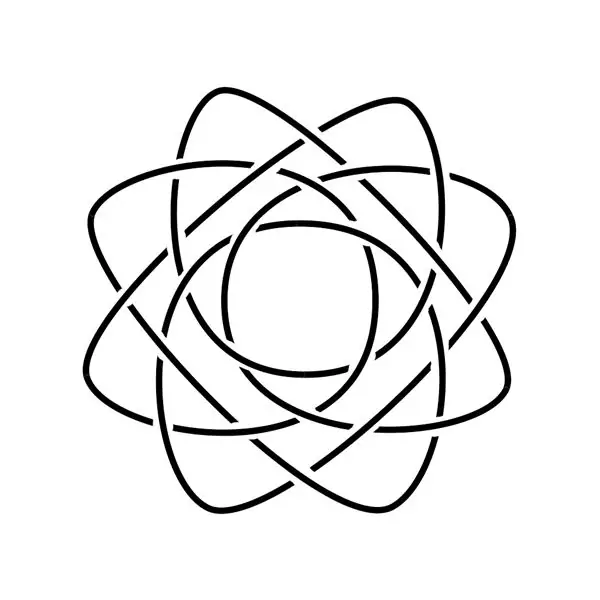
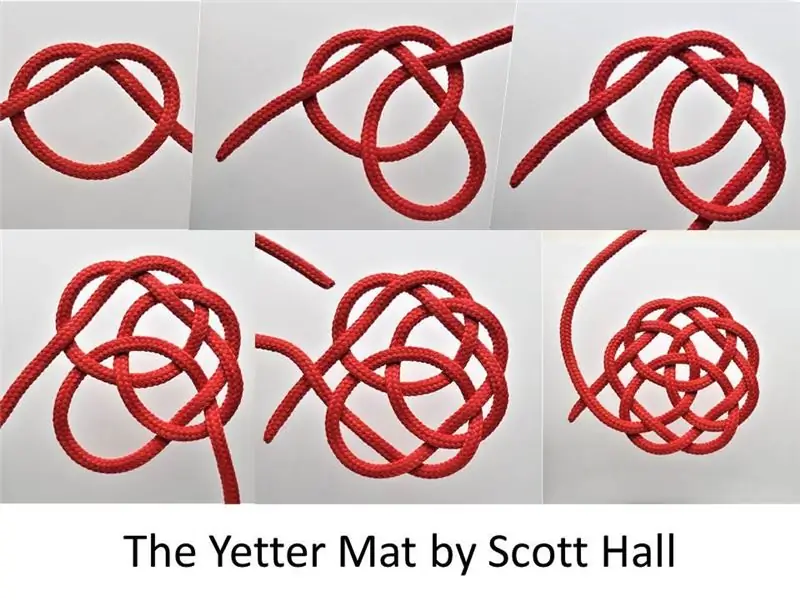

Wabak COVID-19 telah menjadi sesuatu yang sering didengar oleh orang ramai pada tahun 2020. Setiap warganegara yang mendengar perkataan "COVID-19" akan segera memikirkan perkataan "Berbahaya", "Maut", "Tetap Bersih", dan kata-kata lain. COVID-19 ini juga telah dinyatakan sebagai wabak dan banyak negara mengalami kerugian akibat wabak ini, baik di sektor ekonomi dan kesihatan. Pandemik ini merebak dengan cepat dan untuk mencegahnya, orang perlu menjaga kesihatan mereka dengan menjaga kebersihan, menjaga jarak dari orang lain, dan tinggal di rumah.
Di era normal baru ini, pelbagai tempat telah dibuka tetapi tidak semuanya mempunyai kemudahan pembersihan yang sama, ada yang menyediakan kemudahan mencuci tangan tetapi tidak bersih, ada yang menyediakan pembersih tangan tetapi ratusan orang telah menyentuh kita, kita tidak tahu apakah mereka menjangkiti COVID-19 atau tidak. Kewujudan kemudahan kebersihan di era COVID-19 membuat orang berfikir dua kali sama ada akan datang atau tidak ke lokasi tersebut.
Dengan Pembersih Tangan Automatik, pemilik perniagaan tidak perlu lagi merasa takut dengan ini kerana pembersih tangan automatik dapat digunakan oleh banyak orang tanpa disentuh yang jelas bermaksud mereka sangat bersih dan akan meningkatkan jumlah orang yang datang ke lokasi perniagaan kerana mereka mempunyai kemudahan kebersihan yang baik.
Langkah 1: Simulasi Dalam Talian

Konsep mudah dalam projek ini adalah apabila HC-SR04 mengesan objek pada jarak tertentu, ia akan menghantar isyarat kepada Arduino maka Arduino akan menghidupkan pam air untuk membuat pam air DC mengeluarkan pembersih tangan. Dalam litar di atas, motor DC adalah pam air dalam projek sebenar.
Kita semua tahu, kadang-kadang tidak mudah bekerja dengan elektronik. Mungkin ada kesilapan semasa projek dan proses debug kadang-kadang memerlukan sedikit masa tetapi kadang-kadang memerlukan banyak masa untuk difikirkan. Untuk mengurangkan sebarang kesilapan, kita harus menguji projek dalam simulasi dalam talian terlebih dahulu. Dalam projek ini, saya menggunakan Tinkercad untuk mensimulasikan litar saya jadi ketika dalam reka bentuk fizikal, tidak banyak kesalahan.
Anda boleh melihat fail Tinkercad di pautan di bawah:
https://www.tinkercad.com/things/8PprNkVUT1I-autom…
Langkah 2: Sediakan Komponen Anda & Uji Ia
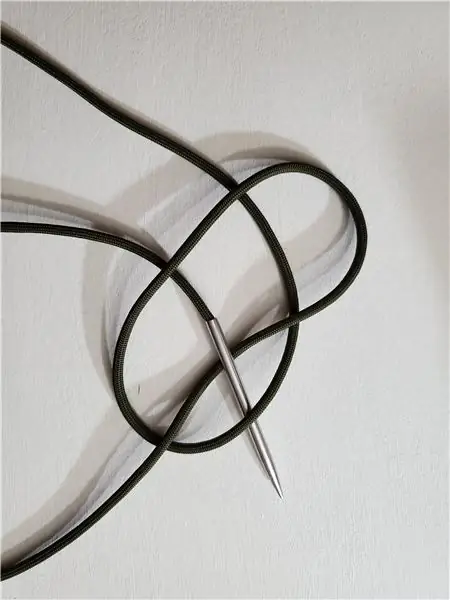


Untuk membuat projek ini, kami memerlukan:
- Arduino Uno
- Bateri 9V
- Sensor Ultrasonik HC-SR04
- Pam Air 5V DC (Motor DC di Tinkercad)
- Transistor NPN
- Perintang 1k Ohm
Pilihan:
- LCD (Untuk UI yang lebih baik)
- Potensiometer (jika menggunakan LCD)
- Perintang 330 Ohm (jika menggunakan LCD)
- LED Hijau & Kuning (Untuk UI yang lebih baik & anda boleh menukar warna)
- Perintang 2x 330 Ohm (jika menggunakan LED)
Sekiranya anda menyiapkan semua komponen, sekarang mari buat projek
Saya mengesyorkan anda menguji semua komponen terlebih dahulu, jadi jika terdapat ralat semasa simulasi, tidak ada kemungkinan komponen individu adalah masalahnya. Saya akan menerangkan secara ringkas cara menguji setiap komponen:
- Arduino Uno: Buka Arduino IDE, pergi ke FILE> Contoh> Asas> Blink. Sekiranya LED di Arduino berkelip, ini bermaksud ia berfungsi.
- Sensor HC-SR04: Pasang VCC, Ground, Echo, dan Trigger Pin seperti litar dan pengkodan pada gambar di atas. Cuba simulasinya, buka Monitor Serial, dan letakkan tangan anda di dekat / jauh sensor. Sekiranya mencetak pelbagai nombor, ini bermakna ia berfungsi. Saya akan menerangkan maksud nombor pada langkah seterusnya.
- DC Water Pump: Pasangkan pin seperti litar di atas ke bateri. Sekiranya terdapat getaran, bermakna komponen sudah siap digunakan.
- LCD: Pasang semua pin ke Arduino seperti litar di atas. Salin kod dan cuba menyusunnya. Sekiranya mencetak teks, bermaksud komponen berfungsi dengan baik.
- LED: Pasang pin LED seperti litar di atas ke bateri. Sekiranya LED dihidupkan, bermakna komponen berfungsi.
Langkah 3: Reka Litar Fizikal

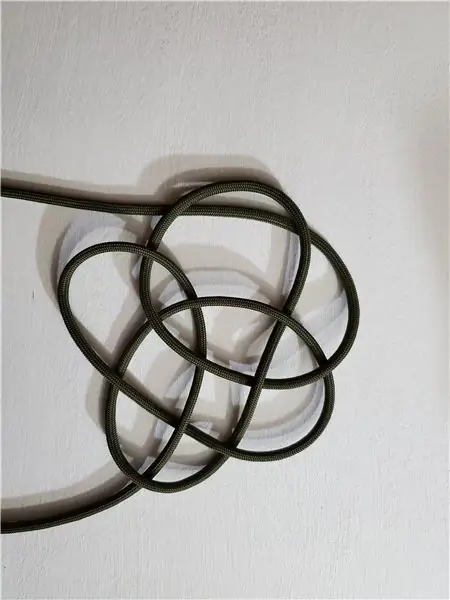
Setelah anda mengetahui semua komponen berfungsi dengan baik, kami meneruskan bahagian yang paling menyeronokkan, membina semua litar. Maaf kerana sedikit tidak kemas dalam gambar, tetapi saya pasti anda dapat melihat dengan jelas litar mana yang menuju ke VCC, ground & Arduino Pin di litar Tinkercad.
Kerana kami sudah mensimulasikan projek di Tinkercad, kami dapat mengikuti litar pada gambar di atas dan menguji sama ada ia berfungsi atau tidak. Sekiranya anda berminat untuk mengetahui mengapa pin ini masuk ke pin ini dan lain-lain mengenai penjelasan litar, saya melampirkan video di akhir projek untuk penjelasan yang lebih terperinci.
Setelah semua litar dibina, kita akan melalui langkah pengekodan, langkah seterusnya.
Langkah 4: Pengaturcaraan Arduino

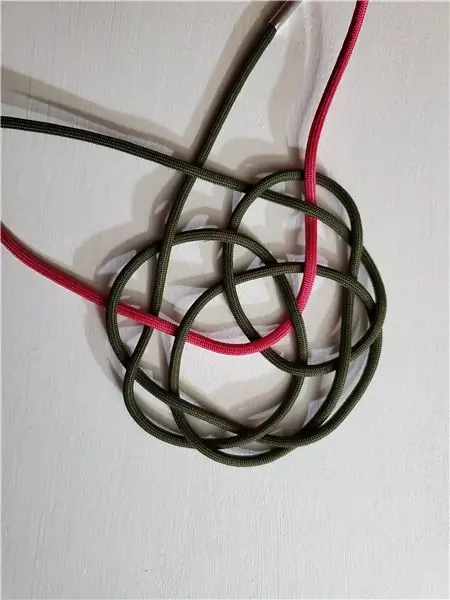
Untuk membuat kod Arduino, anda boleh membuka Arduino IDE dan memilih jenis port dan papan yang anda miliki di menu alat. Kemudian, anda boleh menyalin lampiran fail pengekodan saya di bawah dan menyusunnya ke Arduino anda.
AMARAN
Keluarkan semua bateri semasa Arduino disambungkan ke komputer. Jangan sambungkan Arduino anda ke bekalan kuasa luaran. Ada kemungkinan projek anda akan dikuasai dan boleh mematahkan litar, port komputer, atau perkara lain yang berkaitan
Sekiranya anda berminat bagaimana pengekodan membuatnya berfungsi, anda boleh menonton video yang saya lampirkan pada akhir projek kerana saya menerangkan secara terperinci cara menulis kod tersebut.
Langkah 5: Membaca Sensor Ultrasonik HC-SR04
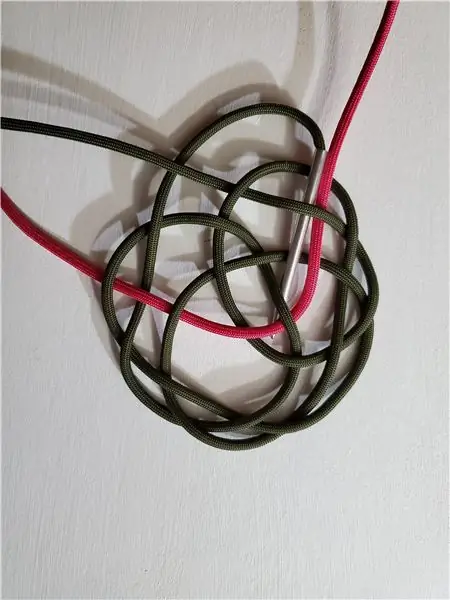
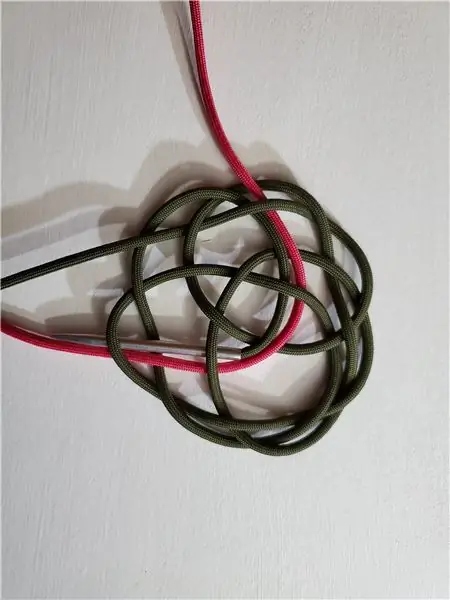
Saya meletakkan langkah ini secara berasingan dengan yang lain kerana saya rasa ini adalah bahagian paling penting dalam projek ini. Projek ini bergantung pada sensor dan jika anda salah membaca sensor, projek tersebut tidak akan berfungsi dengan baik.
Seperti yang anda lihat dalam gambar di atas, saya menetapkan jarak dalam 4 inci yang bermaksud apabila sensor ping membaca di bawah 4 inci, ia akan menghantar isyarat dan membuat pam air dihidupkan dan mengeluarkan pembersih tangan. Anda boleh mengubah pengesanan sasaran jarak berdasarkan projek anda.
Langkah 6: Cuba Bekalan Kuasa Luaran

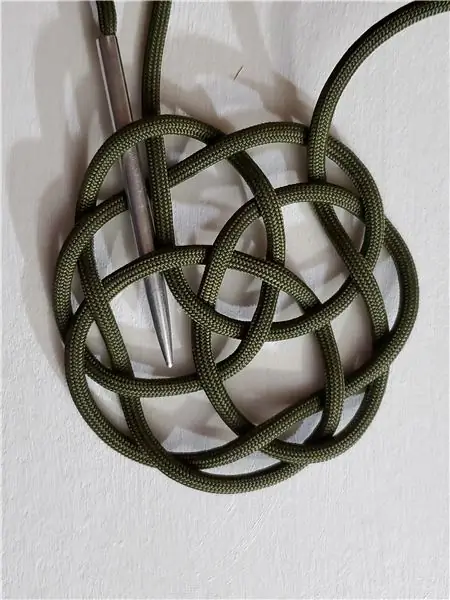
Setelah kod disusun ke Arduino, pengesanan jarak sensor juga ditetapkan. Kita boleh mencuba menggunakannya untuk aplikasi sebenar. Pasang semua bekalan kuasa luaran. Dalam kes saya, saya menggunakan bateri 4 X 1.5V untuk Arduino dan bateri 9V untuk DC Pump.
Sekiranya projek ini berjalan dengan baik, selamat!
Langkah terakhir adalah merancang casing tersebut sehingga dapat digunakan oleh siapa saja.
Langkah 7: Reka Bentuk Sarung




Maaf kerana reka bentuk casing yang tidak kemas, ketika ini kerana pandemi, saya hanya dapat menggunakan beberapa barang yang ada di rumah saya.
Saya mengesyorkan anda mencetak PCB dalam projek ini agar mempunyai reka bentuk yang lebih baik dan juga mencetak casing 3D. Dalam kes saya, kerana keterbatasan, saya hanya mempunyai kadbod dan pita. Tetapi projek itu berjalan dengan baik, ia tidak pernah melewatkan pengesanan dan tidak pernah mengesan sebarang hantu yang bermaksud bacaan sensor berfungsi dengan sempurna.
Saya juga mencadangkan anda merancang casing dengan ruang untuk pengguna mengisi semula pembersih tangan dan debug untuk jurutera. Dalam kes saya, anda dapat melihat gambar nombor 3 dan 4 di mana saya memberi ruang untuk pengisian semula dan penyahpepijatan jika ada masalah dengan sensor LCD, LED, atau HC-SR04.
Langkah 8: Gunakannya

Setelah mengikuti semua langkah di atas, saya pasti anda dapat menjadikan projek ini berfungsi dengan baik. Saya harap projek yang anda buat ini bukan sahaja menghiasi atau memukau orang yang pintar anda. Sebaliknya, GUNAKANNYA!
Semasa saya berada di organisasi, saya selalu mengatakan kepada pasukan saya, ini bukan masalah sibuknya, tetapi betapa pentingnya perkara itu. Kesibukan tanpa kesan yang boleh anda bawa ke dunia adalah membuang masa.
Pembersih Tangan Automatik yang anda buat ini dapat memberi banyak kesan positif kepada persekitaran anda. Bagi saya, saya memberikannya kepada pemilik perniagaan keluarga saya supaya semua kakitangan dapat menggunakannya dan mengurangkan kemungkinan jangkitan COVID-19.
Saya juga melampirkan video setiap penjelasan terperinci mengenai litar dan pengekodan, jika anda berminat untuk mengetahui lebih lanjut, sila menontonnya! Pautan di bawah:
https://drive.google.com/file/d/1GKiGs0o1dvXzJw96379l5jh_xdrEd-oB/view?usp=sharing
Harap anda menyukai tutorial ini dan jika anda melakukannya, sila beri kesukaan pada projek ini. Terima kasih dan jumpa anda dalam projek seterusnya!
Disyorkan:
Dispenser Pembersih Tangan Automatik DIY: 6 Langkah

DIY Automatic Hand Sanitizer Dispenser: Dalam projek ini, kami akan membina Auto Hand Sanitizer Dispenser. Projek ini akan menggunakan Arduino, Ultrasonic Sensor, Water pump, dan Hand Sanitizer. Sensor ultrasonik digunakan untuk memeriksa kehadiran tangan di bawah saluran keluar mesin pembersih
Litar Dispenser Pembersih Tangan / DIY [Non Contact]: 10 Langkah
![Litar Dispenser Pembersih Tangan / DIY [Non Contact]: 10 Langkah Litar Dispenser Pembersih Tangan / DIY [Non Contact]: 10 Langkah](https://i.howwhatproduce.com/images/001/image-1630-j.webp)
Litar Dispenser Pembersih Tangan / DIY [Non Contact]: Oleh Hesam Moshiri, [email protected] Kestabilan tinggi dan tidak ada kepekaan terhadap cahaya persekitaran Lekapan akrilik (plexiglass) potong laser / alkohol (kecekapan)
Cara Membuat Mesin Pembersih Tangan Tanpa Sentuhan: 5 Langkah

Cara Membuat Mesin Pembersih Tangan Tanpa Sentuhan: Hai pembaca yang dapat memberi petunjuk ini saya akan menunjukkan cara membuat mesin pembersih pembersih tangan tanpa sentuhan kerana kita semua tahu pentingnya disentuh oleh orang lain kerana wabak ini
Dispenser Pembersih Tangan Automatik: 3 Langkah

Dispenser Pembersih Tangan Automatik: Dispenser pembersih tangan automatik ini telah dirancang untuk menjadi pilihan kos yang agak rendah yang mudah dipasang. Sebilangan besar barang yang diperlukan boleh dibeli dari peruncit perkakasan dan elektronik tempatan anda. Terdapat pilihan untuk mencetak 3d
Pembersih Tangan Automatik: 3 Langkah

Pembersih Tangan Automatik: Instruksional ini menerangkan dan menunjukkan langkah-langkah mendalam tentang bagaimana membina litar dan kod pembersih tangan automatik. Ini boleh digunakan untuk rumah, pejabat awam, garaj atau bahkan di tiang di luar untuk digunakan oleh semua orang. Ini sangat mudah namun serba boleh
